Kadangkala kita perlu menjadikan latar belakang imej telus atas pelbagai sebab, seperti menekankan komponen utama, memudahkan gambar, dan mendapatkan logo atau ikon. Terdapat beberapa alat yang boleh digunakan untuk mencapai matlamat. Yang kami ingin perkenalkan kepada anda dalam artikel ini ialah Adobe Illustrator. Kami menyediakan arahan langkah demi langkah di bahagian berikut, jadi teruskan mencari tahu bagaimana untuk membuat latar belakang imej telus dalam Illustrator.
Bahagian 1. Pengenalan kepada Adobe Illustrator
Dibangunkan oleh Adobe Inc., Adobe Illustrator ialah editor grafik vektor popular di seluruh dunia dan program reka bentuk. Ia mempunyai pelbagai alatan yang berkuasa dan boleh digunakan untuk mereka bentuk hampir semua yang anda boleh bayangkan, seperti logo, ikon, lakaran dan ilustrasi yang kompleks. Pemula boleh mendapatkan banyak tutorial untuk membantu mereka membiasakan diri dengan perisian ini. Profesional mendapati Adobe Illustrator adalah pembantu yang baik dalam menangani gambar dan reka bentuk yang meningkatkan kecekapan kerja mereka.
Bahagian 2. Menggunakan Adobe Illustrator untuk Menjadikan Latar Belakang Telus
Sebagai program penyuntingan grafik yang berkuasa, Adobe Illustrator boleh menjadikan latar belakang telus jika hanya pengguna mengambil beberapa langkah mudah. Kami akan menunjukkan kepada anda lima langkah yang perlu anda ambil dengan butiran.
Langkah 1Muat turun Adobe Illustrator dan buka imej yang latar belakangnya ingin anda padamkan.
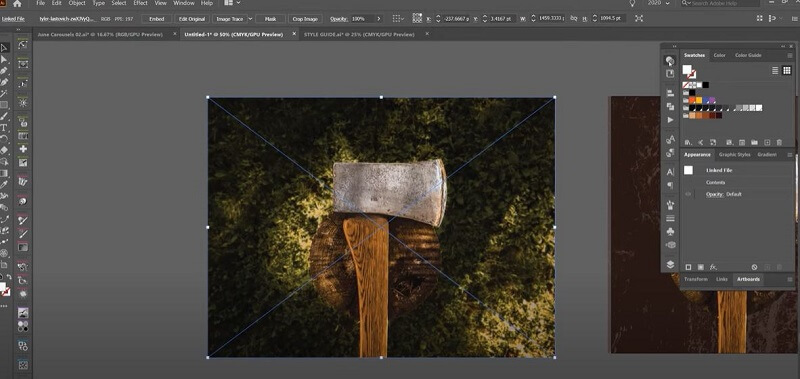
Langkah 2Buat topeng. Klik pada Tingkap butang untuk pergi ke Ketelusan panel. Kemudian anda akan melihat kotak pada kanvas. Klik kiri pada imej dan klik Buat Topeng. Ini akan membantu anda membuat topeng baharu untuk meneruskan ke langkah seterusnya.
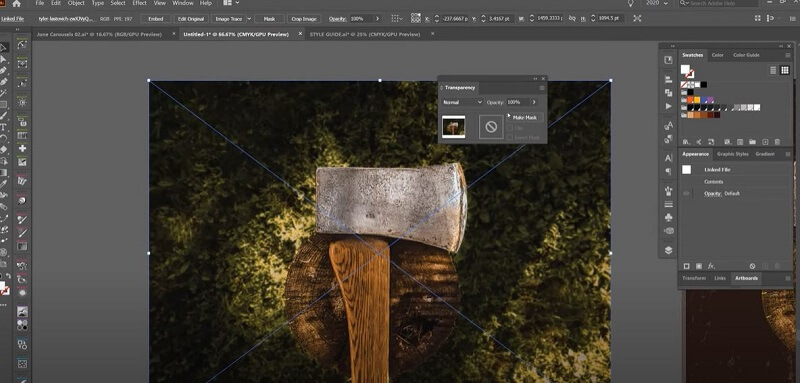
Langkah 3Ubah suai bentuk. Kunci topeng dan kemudian gunakan Pen alat untuk mengesan bentuk yang anda inginkan. Langkah ini memerlukan kesabaran, terutamanya apabila bahagian tepi bentuk tidak begitu jelas.
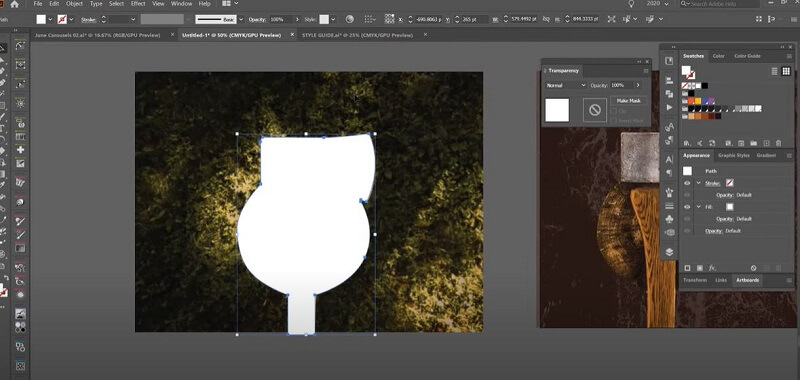
Langkah 4Buka kunci imej latar belakang anda. Pilih kedua-duanya dan klik Buat Topeng. Kemudian anda boleh mendapatkan bentuk tanpa latar belakang. Dalam kes ini, kami berjaya menggunakan Adobe Illustrator untuk menjadikan latar belakang telus.
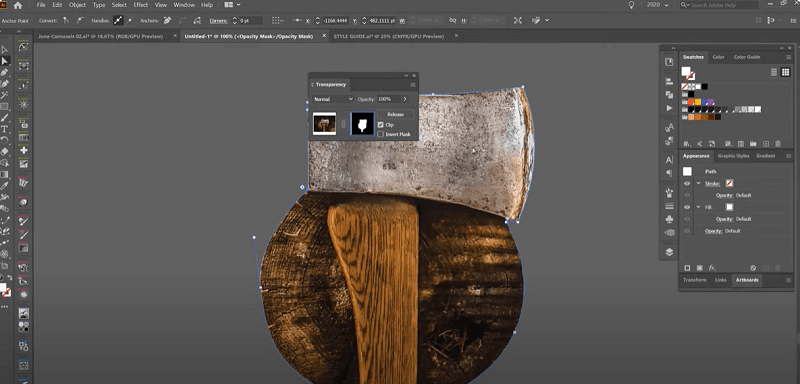
Langkah 5klik Fail untuk mengeksport imej baharu anda.
Kami dapat melihat dari di atas bahawa hanya lima langkah dalam Adobe Illustrator akan membentangkan anda dengan imej tanpa latar belakang. Perisian ini boleh meningkatkan kecekapan kerja anda. Walau bagaimanapun, walaupun banyak kelebihannya, terdapat kelemahan tertentu yang perlu diambil kira.
Adobe Illustrator mempunyai keluk pembelajaran yang curam. Jika anda biasa dengan grafik berasaskan vektor, anda akan mendapati perisian ini mudah digunakan. Tetapi jika anda seorang tangan hijau, anda mungkin perlu menghabiskan banyak masa mempelajari semua fungsi sebelum berasa selesa menggunakan kaedah ini.
Adobe Illustrator ialah perisian yang agak besar dan ia mengambil banyak ruang pada komputer anda.
Adobe Illustrator ialah perisian berbayar. Ia berharga 20.99$ sebulan untuk individu dan 35.99$ sebulan untuk pasukan. Jika anda hanya perlu tahu cara mencipta latar belakang telus dalam Illustrator, nisbah prestasi kos nampaknya rendah.
Berdasarkan pengetahuan ini, kami fikir mungkin kadangkala kami boleh menggunakan alat yang lebih mudah untuk memadamkan latar belakang imej. Jadi pada bahagian seterusnya, kami akan mengesyorkan alat percuma dalam talian alternatif yang boleh menjadikan latar belakang imej telus.
Bahagian 3. Alat Dalam Talian Alternatif: Pemadam Latar Belakang AVAide
Pemadam Latar Belakang AVAide ialah alat dalam talian yang boleh mengalih keluar latar belakang daripada imej anda (JPG, JPEG, PNG, GIF, dll.) secara percuma. Ia menggunakan teknologi AI untuk memadamkan latar belakang dan menjadikannya telus serta-merta. Selain itu, anda boleh menukar latar belakang kepada warna atau gaya baharu. Berbanding dengan Adobe Illustrator, AVAide Background Eraser lebih mesra pengguna. Ia tidak memerlukan pengalaman atau latihan, dan perubahan boleh dilakukan dengan 1 klik. Selain itu, ia percuma untuk digunakan pada mana-mana pelayar. Mari kita lihat bagaimana ia berfungsi.
Langkah 1klik Pilih foto untuk memuat naik imej anda. Kemudian alat akan melakukan pemprosesan secara automatik.
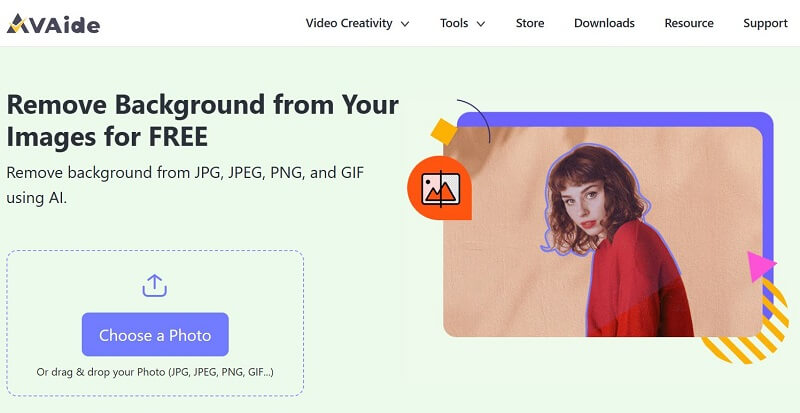
Langkah 2Anda boleh menggunakan berus untuk menapis tepi. Selepas itu, klik Muat turun untuk mengeksport imej baharu anda.
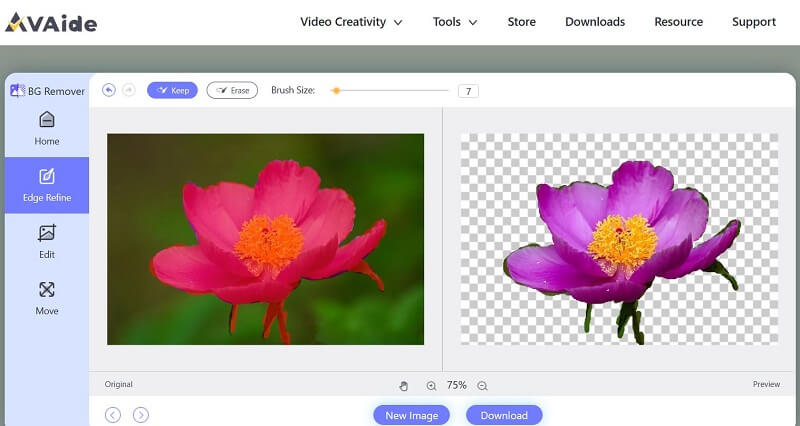
Bahagian 4. Soalan Lazim Mengenai Membuat Latar Belakang Telus dalam Adobe Illustrator
Apakah perbezaan antara Adobe Illustrator dan Adobe Photoshop?
Adobe Illustrator ialah perisian grafik vektor manakala Adobe Photoshop ialah perisian grafik raster. Itulah perbezaan paling ketara antara keduanya. Fail vektor menggunakan persamaan matematik, garis dan lengkung dengan titik tetap pada grid untuk menghasilkan imej. Fail raster ialah imej yang dibina daripada piksel.
Di manakah saya boleh mencari tutorial Adobe Illustrator?
Memandangkan Adobe Illustrator menawarkan keluk pembelajaran yang curam, kursus latihan yang betul adalah penting untuk pemula baharu. Anda boleh mencari tutorial dalam perisian ini. Jika itu tidak dapat memenuhi keperluan anda, anda boleh cuba mencari kata kunci di YouTube, di mana ramai jurulatih memuat naik kursus percuma mereka.
Format imej yang manakah membenarkan latar belakang lutsinar?
Kami mempunyai beberapa format imej yang menyokong ketelusan. Empat yang biasa ialah GIF (Format Pertukaran Grafik), PNG (Grafik Rangkaian Mudah Alih), TIFF (Format Fail Imej Teg) dan BMP (Bitmap). Dua yang pertama paling biasa digunakan.
Apakah cara termurah untuk mendapatkan Adobe Illustrator?
Jika anda seorang pelajar, anda boleh mencuba Adobe Illustrator dengan percubaan percuma selama 7 hari. Sepanjang 7 hari, anda boleh mencuba bukan sahaja Illustrator tetapi juga 20+ apl lain termasuk Photoshop dan Photoshop Lightroom. Harga langganan pelajar selepas percubaan percuma ialah 19$ sebulan.
Bagaimana untuk jadikan latar belakang gambar telus dalam Adobe Illustrator sentiasa menjadi cabaran besar bagi ramai pemula. Tetapi kami di sini untuk memudahkan proses untuk anda, dan saya percaya selepas membaca artikel ini, anda boleh menguasai kemahiran ini. Belajar menggunakan Adobe Illustrator bukanlah mudah. Walaupun ia menawarkan begitu banyak keupayaan berkuasa, ia mungkin tidak selalu menjadi pilihan yang ideal untuk setiap tugas. Kadangkala, adalah lebih baik untuk anda memilih alat yang lebih sesuai mengikut keperluan sebenar anda.
Penyelesaian Penyuntingan Foto

Menggunakan AI dan teknologi penyingkiran latar belakang automatik untuk menangkap latar belakang yang kompleks daripada JPG, JPEG, PNG dan GIF.
CUBA SEKARANG



